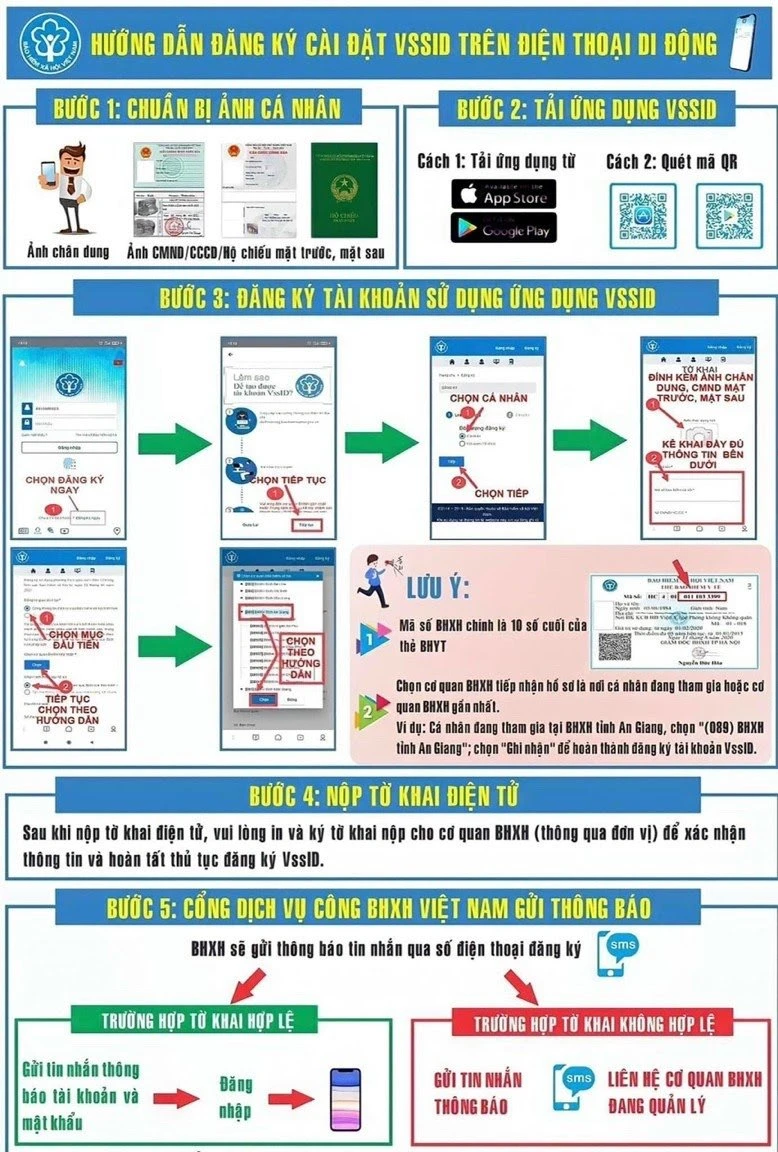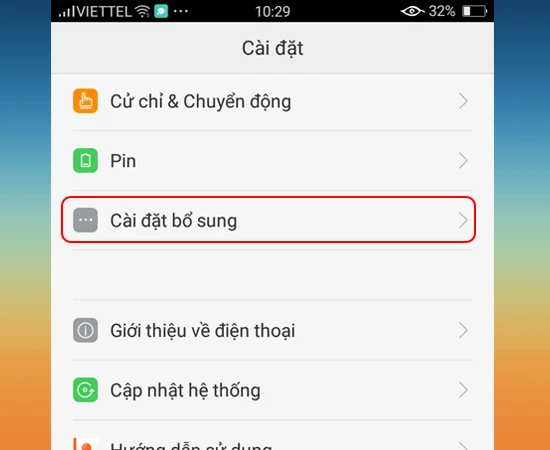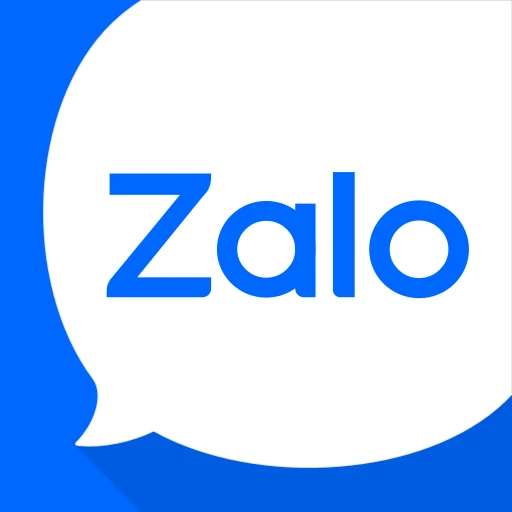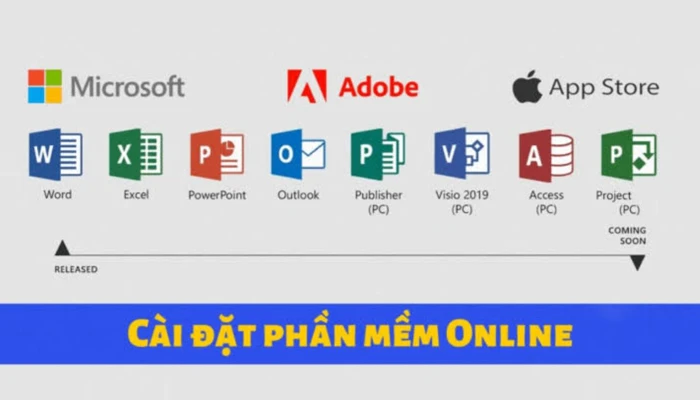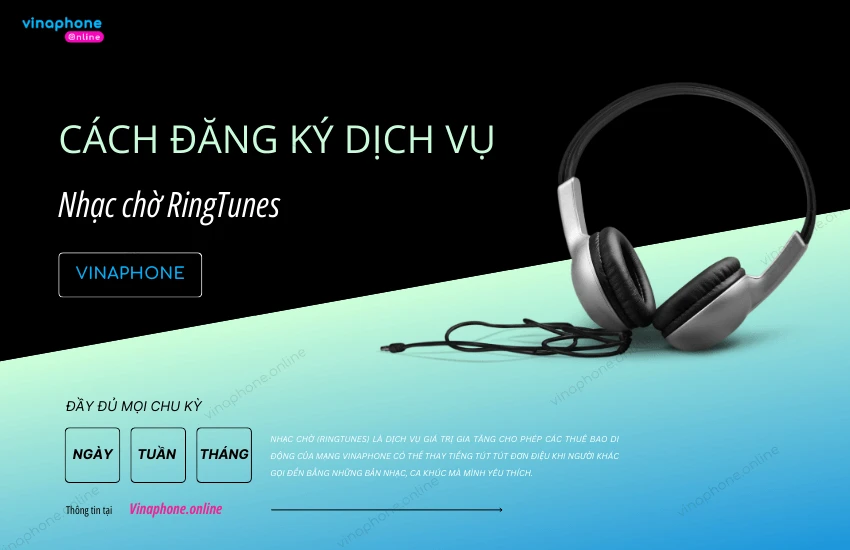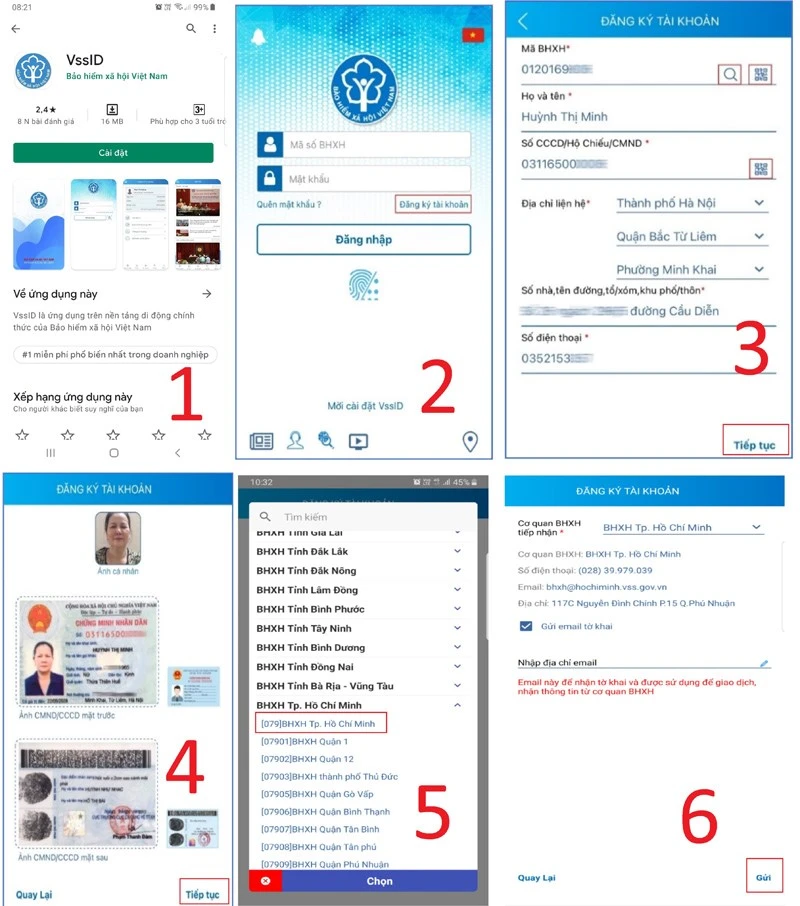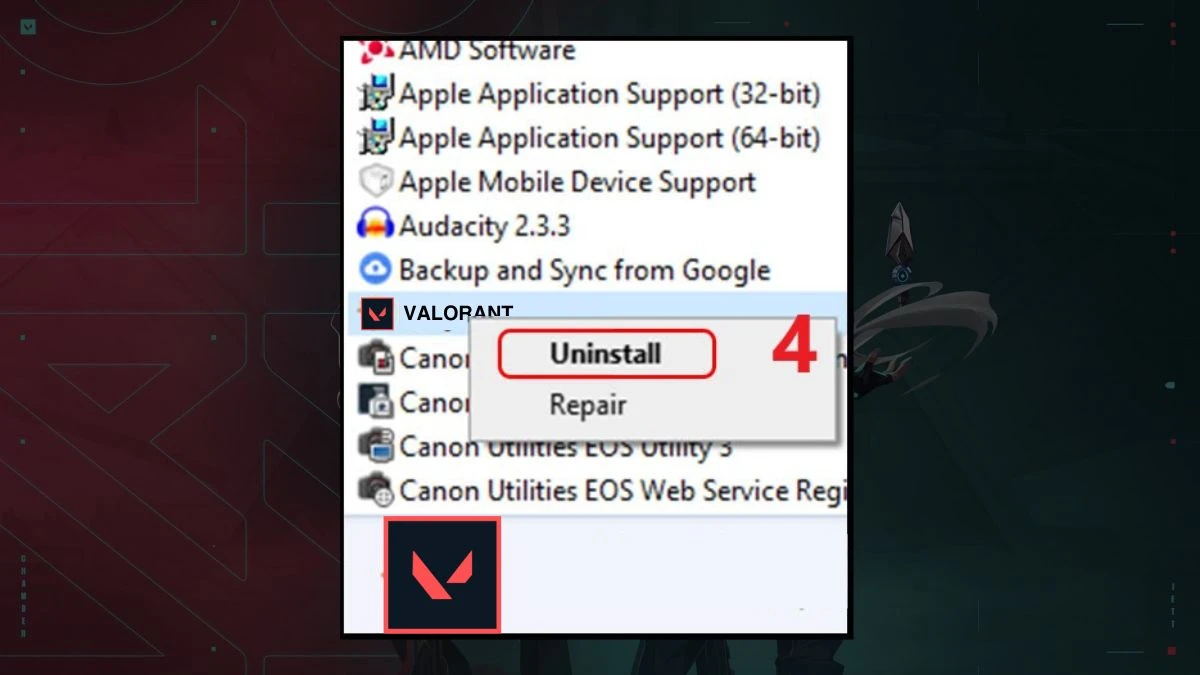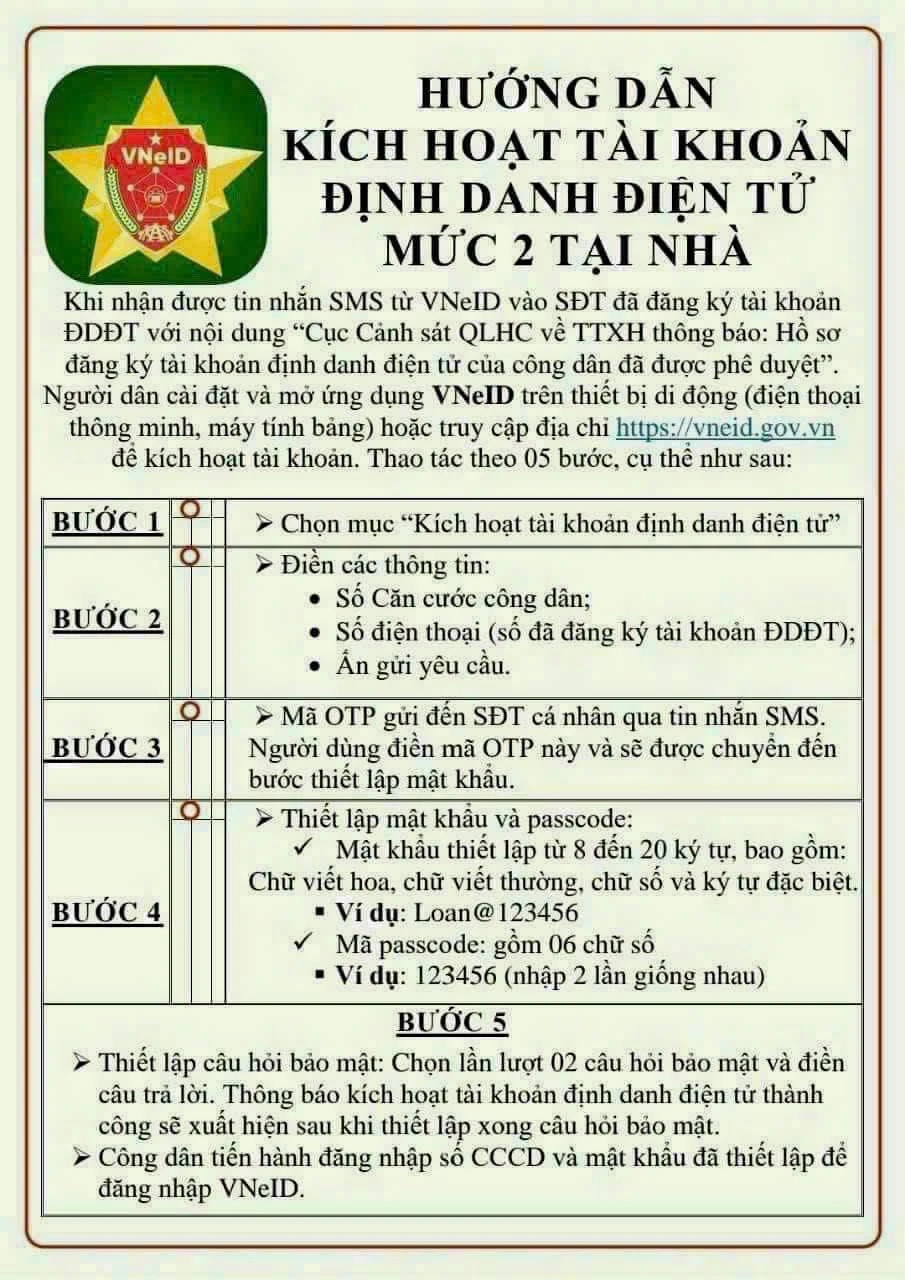Cách Xóa Trang Fanpage Facebook Chi Tiết và Dễ Dàng
Nếu bạn đang tìm kiếm cách xóa trang fanpage của mình trên Facebook, bạn đã đến đúng nơi. Trong bài viết này, chúng tôi sẽ hướng dẫn bạn từng bước cụ thể để xóa trang fanpage một cách dễ dàng và nhanh chóng. Hãy cùng tìm hiểu nhé!
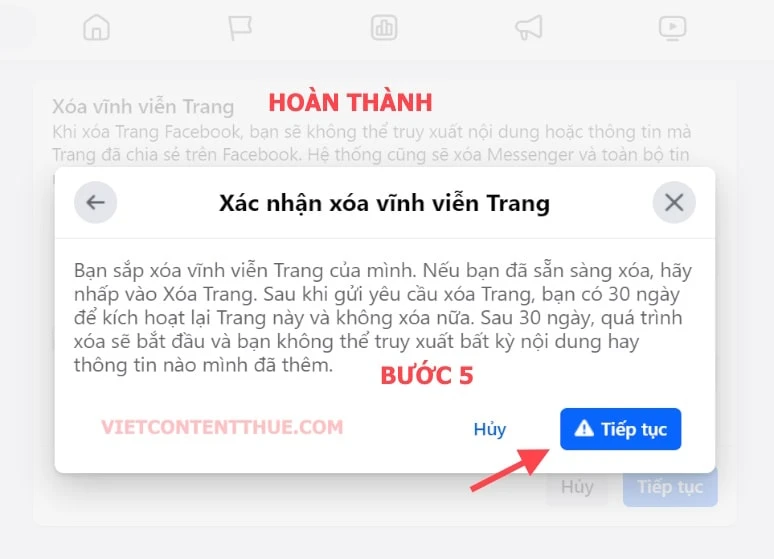
1. Lý Do Bạn Nên Xóa Fanpage
- Không còn sử dụng: Nếu bạn đã không còn nhu cầu quản lý trang nữa, việc xóa nó đi là hợp lý.
- Không còn nội dung tích cực: Fanpage có thể chứa những thông tin không còn đúng hoặc không phù hợp với mục tiêu hiện tại của bạn.
- Giảm tải công việc: Đối với những quản trị viên có nhiều trang fanpage, việc xóa những trang không cần thiết sẽ giúp họ tập trung vào những gì quan trọng hơn.
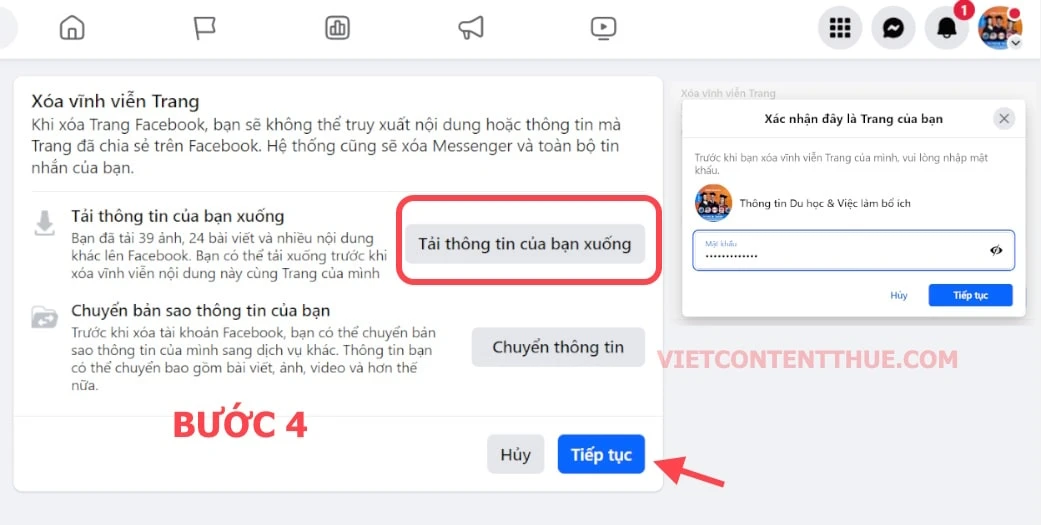
2. Hướng Dẫn Cách Xóa Fanpage Trên Máy Tính
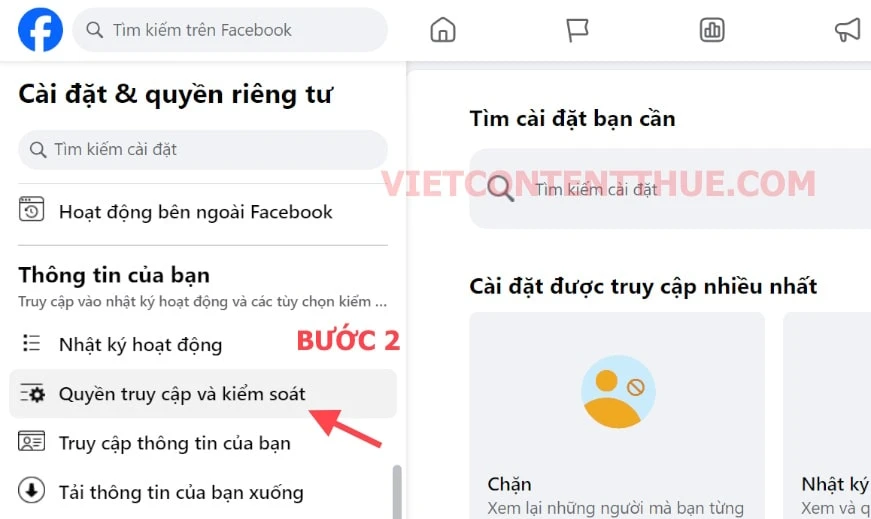
2.1. Bước 1 - Truy Cập Vào Fanpage Cần Xóa
Mở trình duyệt của bạn và đăng nhập vào tài khoản Facebook. Sau đó, điều hướng đến trang fanpage mà bạn muốn xóa. Tại giao diện trang, tìm và nhấp vào mục Cài đặt ở thanh bên trái.
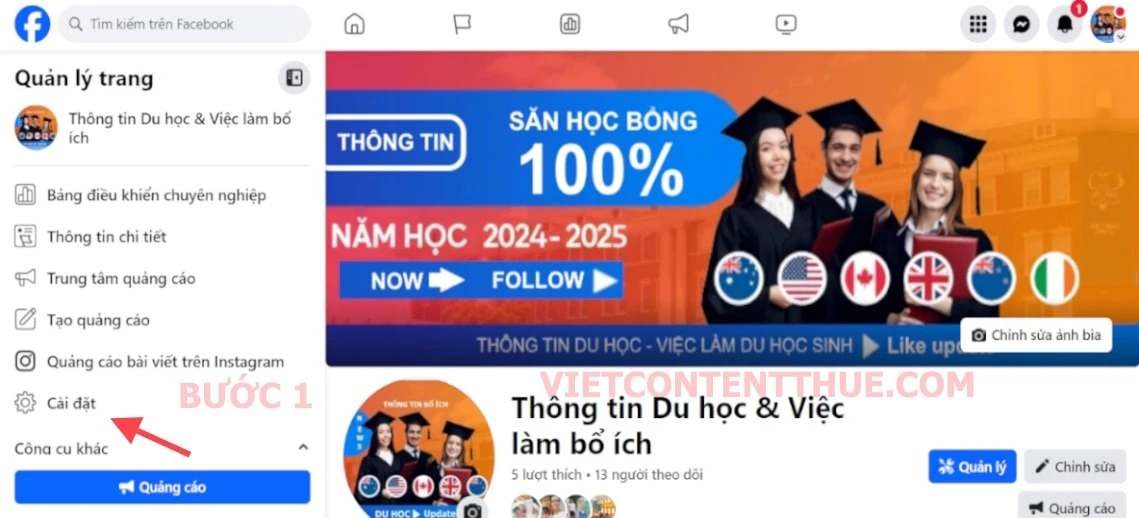
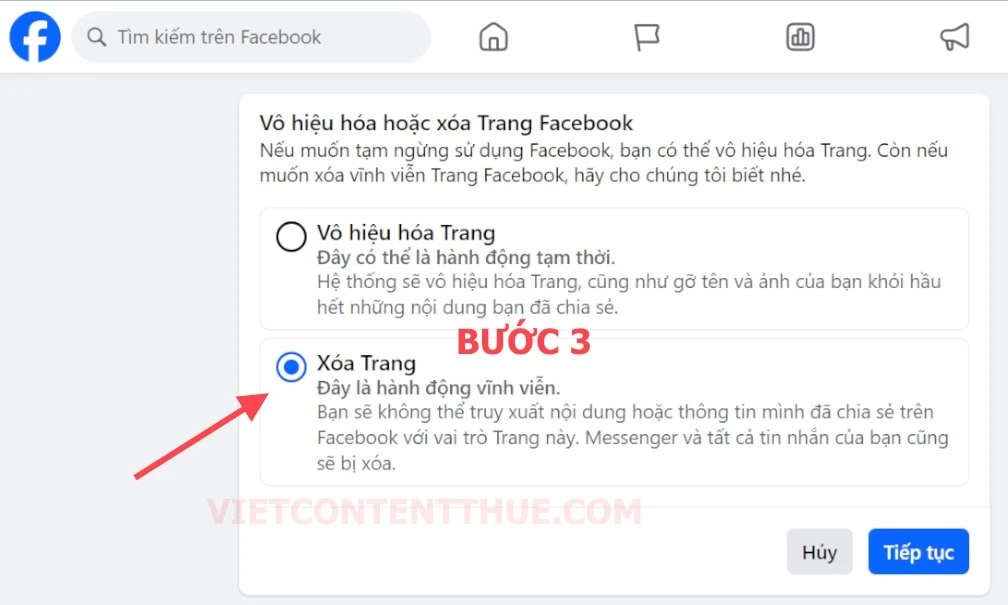
2.2. Bước 2 - Chọn Quyền Truy Cập và Kiểm Soát
Tại mục Cài đặt, kéo xuống bên trái để tìm Quyền truy cập và kiểm soát. Tại đây, bạn có thể quản lý và điều chỉnh các cài đặt bảo mật cho trang của mình.
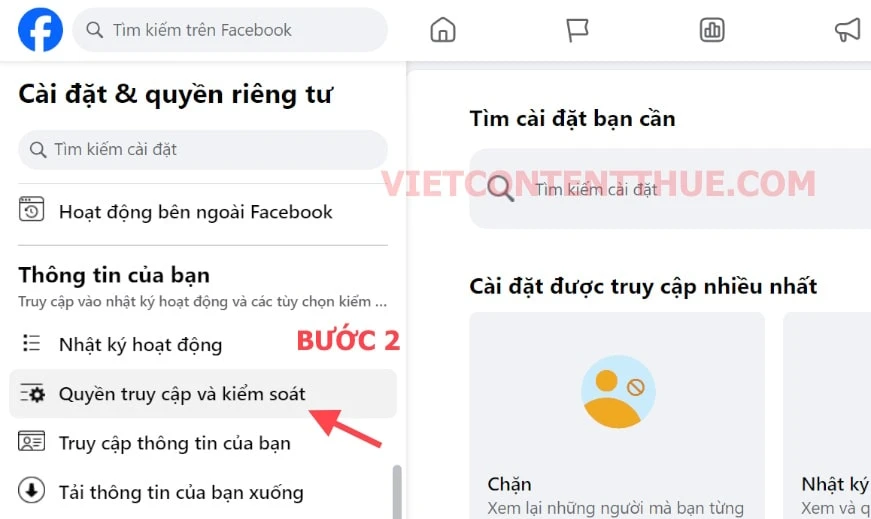
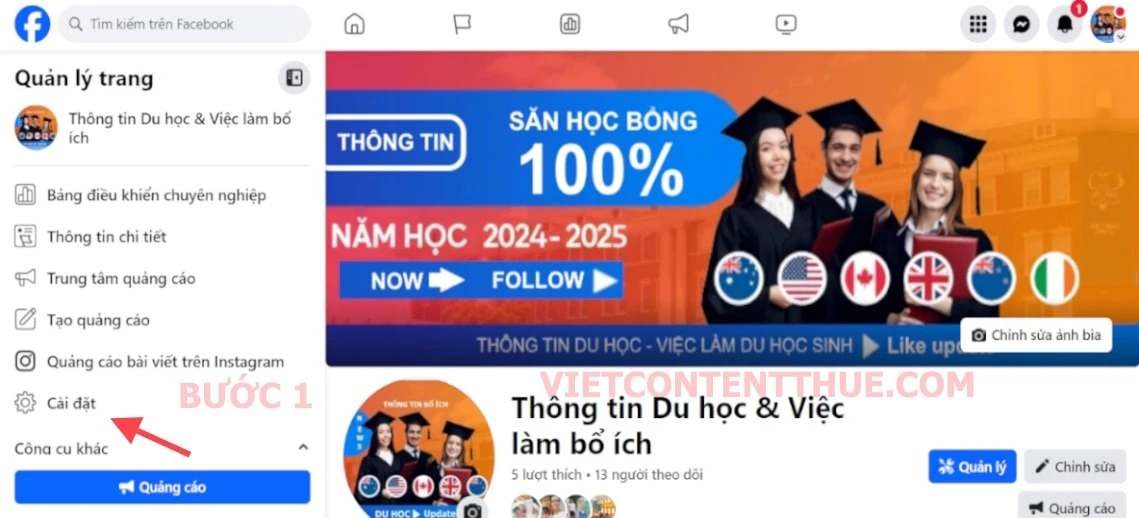
2.3. Bước 3 - Chọn Xóa Trang
Ở bước này, bạn sẽ thấy hai tùy chọn: Vô hiệu hóa trang hoặc Xóa trang. Nếu bạn muốn xóa hoàn toàn, hãy chọn Xóa Trang và nhấp vào Tiếp tục.
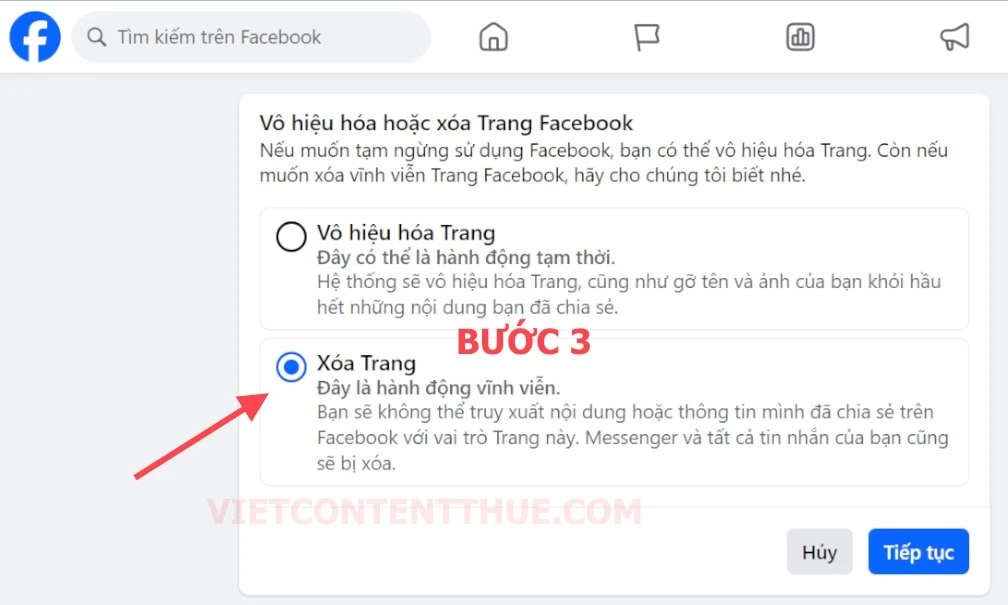
Sau khi chọn xóa, Facebook sẽ yêu cầu bạn cung cấp lý do và có tùy chọn để tải xuống thông tin của bạn.
2.4. Bước 4 - Lưu Thông Tin và Xác Nhận
Nếu bạn muốn lưu lại một số nội dung từ trang, hãy chọn tùy chọn tải xuống thông tin trước khi bấm Tiếp tục. Tiếp theo, bạn sẽ cần xác nhận danh tính bằng cách nhập mật khẩu tài khoản Facebook của mình.
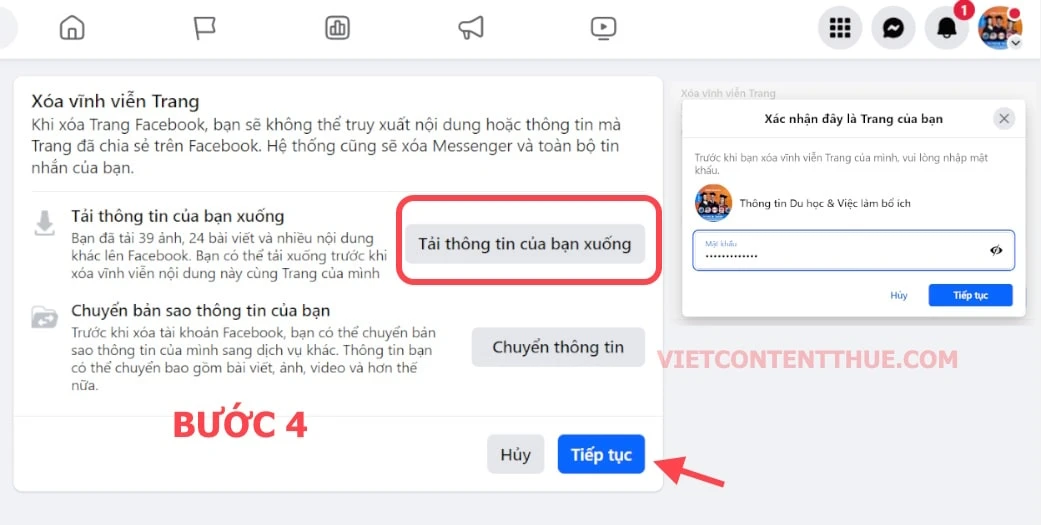
2.5. Bước 5 - Xác Nhận Xóa Trang
Sau khi hoàn tất, bạn sẽ thấy thông báo xác nhận rằng bạn sắp xóa trang vĩnh viễn. Bạn cần nhấp vào Xóa Trang để hoàn tất quá trình.
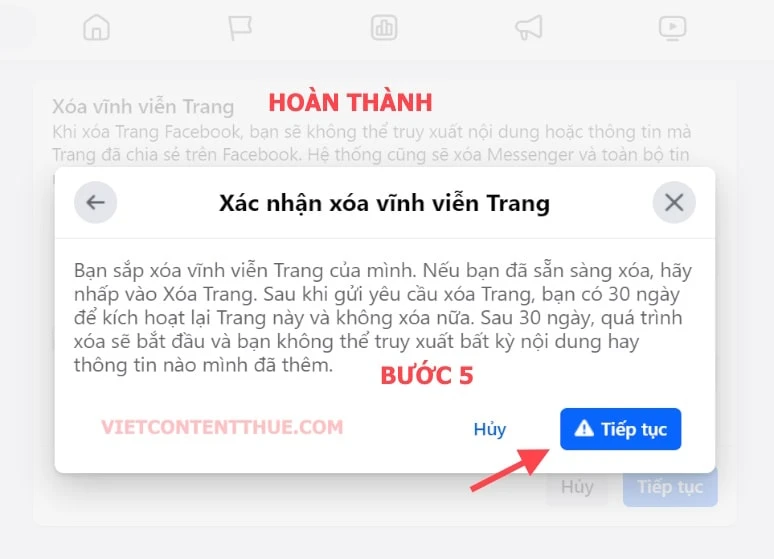
Hãy nhớ rằng, sau khi bạn gửi yêu cầu xóa, bạn sẽ có 30 ngày để thay đổi quyết định nếu cần. Sau 30 ngày, trang sẽ bị xóa vĩnh viễn.
3. Cách Xóa Fanpage Trên Điện Thoại
Các bước xóa fanpage trên điện thoại cũng tương tự như trên máy tính. Tuy nhiên, giao diện có thể khác nhau một chút. Hãy thực hiện các bước sau:
3.1. Bước 1 - Truy Cập Trang Fanpage
Mở ứng dụng Facebook trên điện thoại, đăng nhập vào tài khoản và truy cập về fanpage bạn muốn xóa. Tương tự như trên máy tính, bạn sẽ vào phần Cài đặt trong thanh menu.
3.2. Bước 2 - Chọn Quyền Truy Cập và Kiểm Soát
Tìm và chọn mục Quyền truy cập và kiểm soát để điều chỉnh các cài đặt phù hợp.
3.3. Bước 3 - Chọn Xóa Trang
Chọn Xóa Trang sau khi vào mục quản lý trang. Facebook có thể yêu cầu bạn cung cấp lý do trước khi tiến hành xóa.
3.4. Bước 4 - Lưu Thông Tin và Xác Nhận
Nếu muốn, bạn có thể tải xuống thông tin trang và xác nhận bằng cách nhập mật khẩu tài khoản của mình.
3.5. Bước 5 - Xác Nhận Xóa Trang
Cuối cùng, nhấp vào Xóa Trang để hoàn tất quá trình xóa fanpage trên điện thoại của bạn.
4. Một Số Lưu Ý Khi Xóa Fanpage
- Chớp mắt cơ hội khôi phục: Đừng quên rằng bạn có 30 ngày để khôi phục lại trang nếu bạn thay đổi quyết định.
- Xác nhận chi tiết: Luôn xác nhận kỹ thông tin trước khi thực hiện xóa, bởi việc này sẽ không thể hoàn tác một cách nhanh chóng.
- Thông báo cho người quản lý khác: Nếu có nhiều người cùng quản lý fanpage, hãy thông báo cho họ biết về quyết định xóa để tránh gây mất mát thông tin đáng tiếc.
5. Kết Luận
Xóa một trang fanpage có thể là một quyết định khó khăn, nhưng việc thực hiện đúng cách sẽ giúp bạn quản lý tốt hơn diện mạo trực tuyến của mình. Hy vọng rằng hướng dẫn chi tiết trên đây sẽ giúp bạn thực hiện việc xóa fanpage một cách dễ dàng nhất.
Cảm ơn bạn đã theo dõi bài viết. Nếu bạn cần thêm thông tin hoặc hỗ trợ, đừng ngần ngại để lại câu hỏi bên dưới!